Содержание:
Часы (Живые плитки, будильник, таймер)
Часы — продвинутое приложение для Windows 10, которое можно бесплатно скачать в Microsoft Store. Оно предлагает пользователю все необходимые функции, связанные с отслеживанием даты и времени, имеет приятный интерфейс с удобным расположением кнопок, а настройки понятны и их редактирование не займет много времени. О наличии таймера и календаря лишь упомянем, поскольку основная тема статьи — будильники.
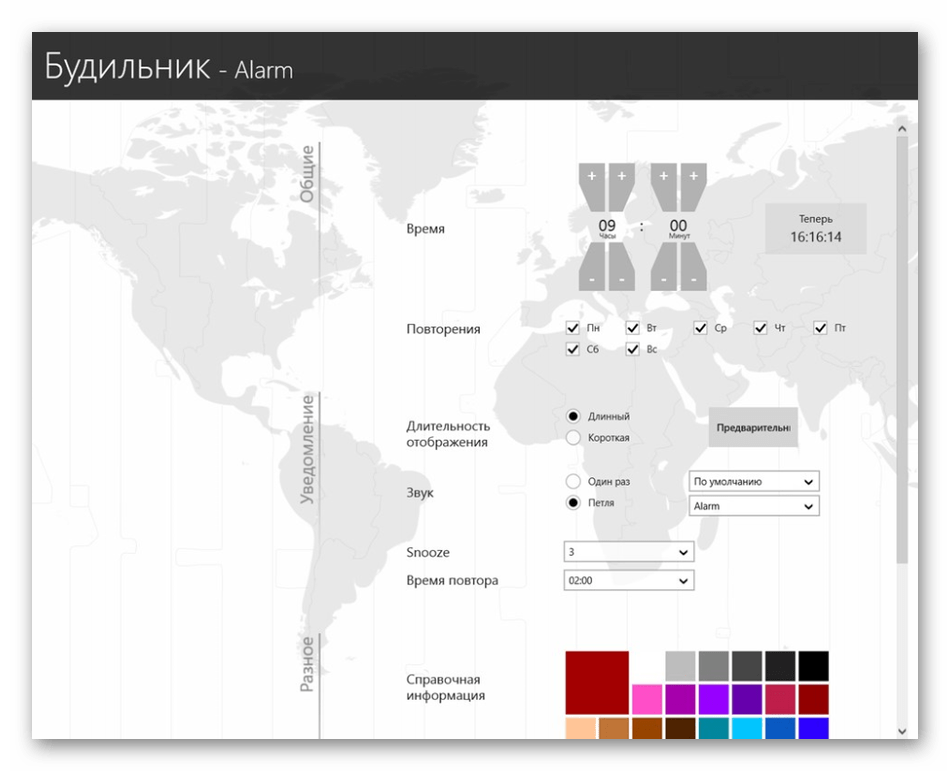
Что же касается будильника, то здесь перед вами открывается огромное количество самых разных настроек и плиток. Эти плитки и являются будильниками, то есть отображаются в главном окне сразу же после создания. Можно добавить их 5 или 10 штук, главное, чтобы каждый просто поместился и нормально отображался в приложении. При настройке будильника можно выбрать цвет его плитки, установить время, продолжительность сигнала и его звук. Есть возможность указать, стоит ли показывать всплывающее оповещение в операционной системе. Из недостатков выделяется только отсутствие настройки с выбором пользовательского звука для воспроизведения при активации будильника. Если Часы вам приглянулись, скачайте их из встроенного в ОС магазина, подтвердите все запрашиваемые разрешения, ознакомьтесь с уведомлениями от приложения и создайте свой первый будильник.
Скачать Часы (Живые плитки, будильник, таймер) из Microsoft Store
Alarm Clock HD+
Раз зашла тема про приложения-будильники, доступные в Microsoft Store, нельзя обойти стороной и Alarm Clock HD+. В первую очередь это просто красивая программа с различными изображениями на фоне и красивой сопровождающей музыкой, которую можно запустить в любой момент. Она отображает текущее время и погоду в указанном регионе. Пользователь может настроить цвет отображения всех надписей, поменять фон и другие внешние детали Alarm Clock HD+, что не может не порадовать всех любителей эстетически продуманного софта.
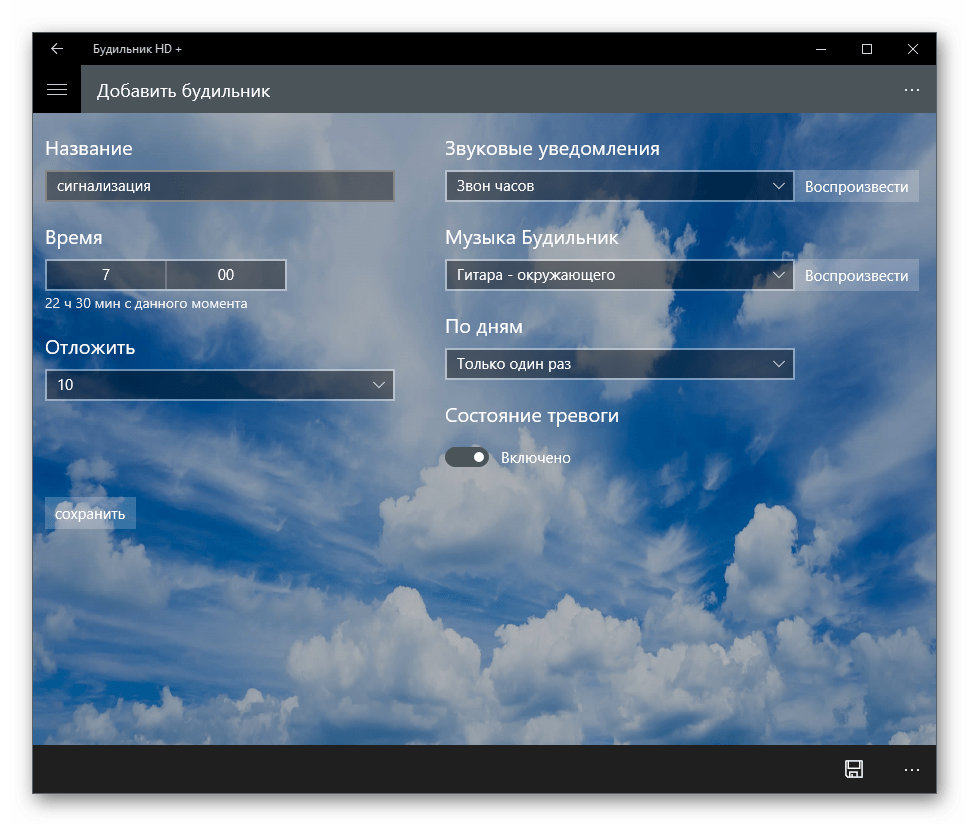
Однако основная функция данного приложения — будильник. Для его настройки понадобится перейти в отдельное меню и начать редактирование профиля. Кстати, самих профилей может быть несколько, что позволит устанавливать будильники на разное время и дату. Вы самостоятельно выбираете звук уведомления и музыку для сигнала. Два этих параметра отличаются: звук уведомления появляется даже тогда, когда программа свернута в трей, а вот музыка воспроизводится только при ее активном состоянии, соответственно, Alarm Clock HD+ придется постоянно держать открытой, а это подходит далеко не всем пользователям. Из плюсов можно отметить огромное количество разных звуков и доступ к собственной библиотеке файлов, хранящихся на компьютере, то есть разрешено установить свою музыку на будильник.
Скачать Alarm Clock HD+ из Microsoft Store
Будильники и часы Windows
Поговорим о стандартном приложении от Microsoft, которое по умолчанию установлено в операционную систему и называется Будильники и часы Windows. Данное решение предназначено для слежения за временем, использования таймера, секундомера и будильника. Обладает только основным набором функций и работает, когда ПК находится в режиме бодрствования, о чем более детально написано в уведомлении в главном окне самой программы. Если на компьютере установлена Windows 10, ее обычно не нужно устанавливать, поскольку она добавлена в систему автоматически. Но у нее есть страница и в официальном магазине, следовательно, приложение можно в любой момент удалить или загрузить.
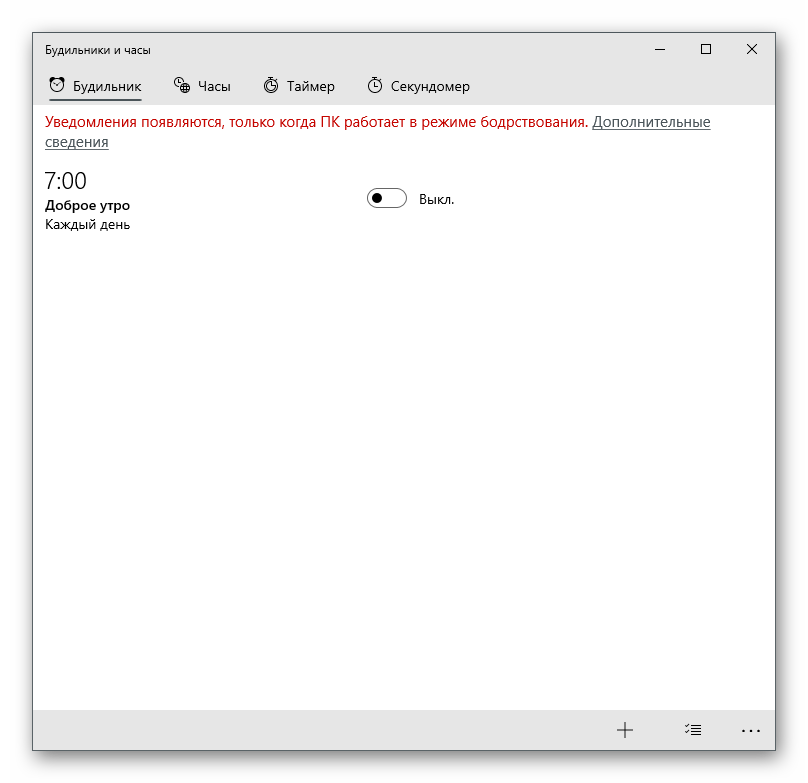
Расскажем о процессе установки будильника в этом приложении. Он не особо отличается от других программ и обладает всеми необходимыми настройками. Присутствует довольно солидный набор звуков уведомлений, но нет возможность выбора собственной музыки. Помимо времени и звука для будильника доступен его повтор и настройка отложенного сигнала. Управление всеми будильниками происходит в соответствующем разделе, где вы можете отключить их, удалить, редактировать или создать новый.
Скачать Будильники и часы Windows из Microsoft Store
Music Alarm Clock
Завершит список приложений из Microsoft Store будильник под названием Music Alarm Clock. Оно отлично подойдет тем пользователям, кто желает установить на мелодию будильника свой звук. В Music Alarm Clock есть все основные настройки, связанные с часами и календарем, а также проработанная визуальная часть интерфейса, поэтому приложение выглядит стильно, когда находится в активном состоянии поверх всех окон.
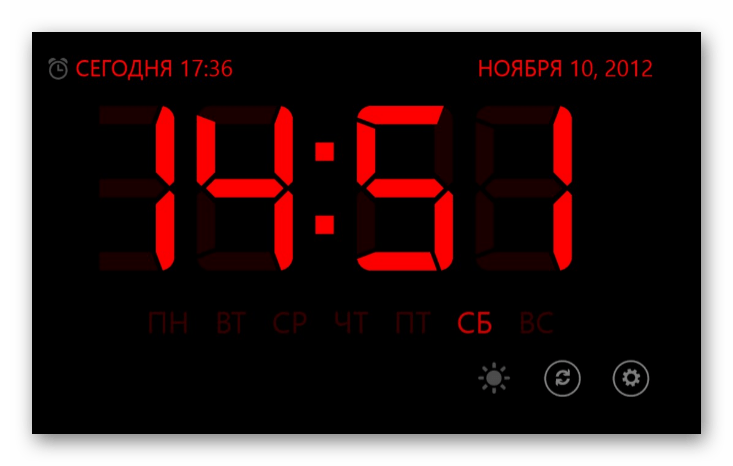
В главном окне данного софта отображаются сразу все плитки с созданными будильниками, что позволяет отслеживать, какие из них должны сработать в ближайшее время или пока находятся в отключенном состоянии. Что касается доступных настроек, то здесь нет ничего такого, чего не было бы и в других будильниках. Привычный состав основных функций, необходимых для нормального редактирования уведомлений по времени, и возможность сразу же послушать то, как будет звучать будильник, когда сработает. Главное условие — Music Alarm Clock должен находиться поверх остальных окон, чтобы компьютер не уходил в спящий режим и звуковое уведомление появлялось в назначенное время.
Скачать Music Alarm Clock из Microsoft Store
Atomic Alarm Clock
Пользователи, еще не перешедшие на Windows 10, не могут скачать приложения, в том числе и будильники, из упомянутого Microsoft Store. Им на помощь приходят отдельные программы от сторонних разработчиков. В качестве первого представителя разберем удобный будильник под названием Atomic Alarm Clock. Сразу предупредим, что это платный софт, распространяющийся по цене 15 долларов. На официальном сайте можно загрузить пробную версию, чтобы ознакомиться с функциональностью инструмента и решить, стоит ли его использовать на постоянной основе.
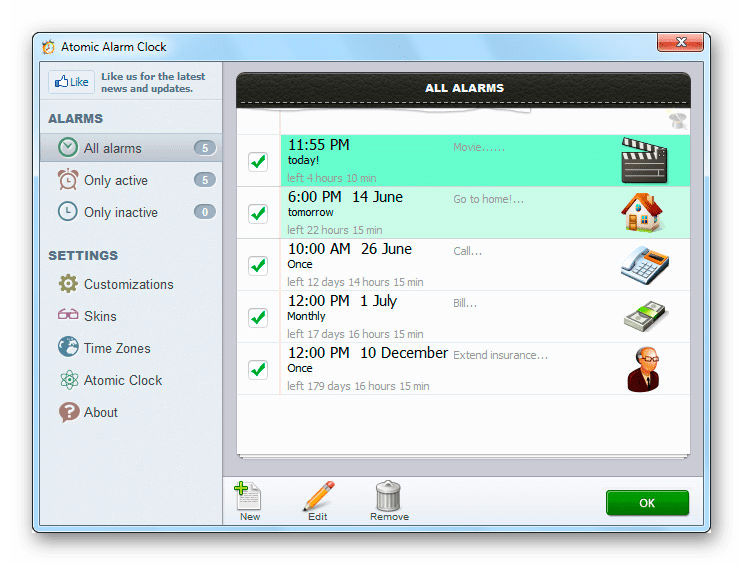
Среди его функций вы найдете стандартные профили настройки будильника с возможностью выбрать время, отложенное срабатывание и количество повторений. Для любого профиля может назначаться свое действие — будильник, помимо прочего, играет роль напоминания о какой-либо задаче. Каждому такому профилю присваивается своя миниатюра, добавляется описание — благодаря такому подходу вы никогда не запутаетесь во всех добавленных будильниках, отображающихся в одном окне. Atomic Alarm Clock поддерживает скины и позволяет выбрать любой часовой пояс при настройке. На странице разработчиков есть вся необходимая информация о демо-версии и все присутствующие темы оформления.
Скачать Atomic Alarm Clock с официального сайта
Hot Alarm Clock
Hot Alarm Clock — более функциональная программа, разработанная для выполнения огромного количества действий, связанных с расписанием и уведомлениями. Назначение будильника — лишь одна из многих опций, работающая точно так же, как и в предыдущих программах. Уточним, что при срабатывании не только звучит мелодия, но и появляется уведомление с текстом, который создается пользователем самостоятельно. Из этого можно сделать вывод, что Hot Alarm Clock работает как система напоминаний.
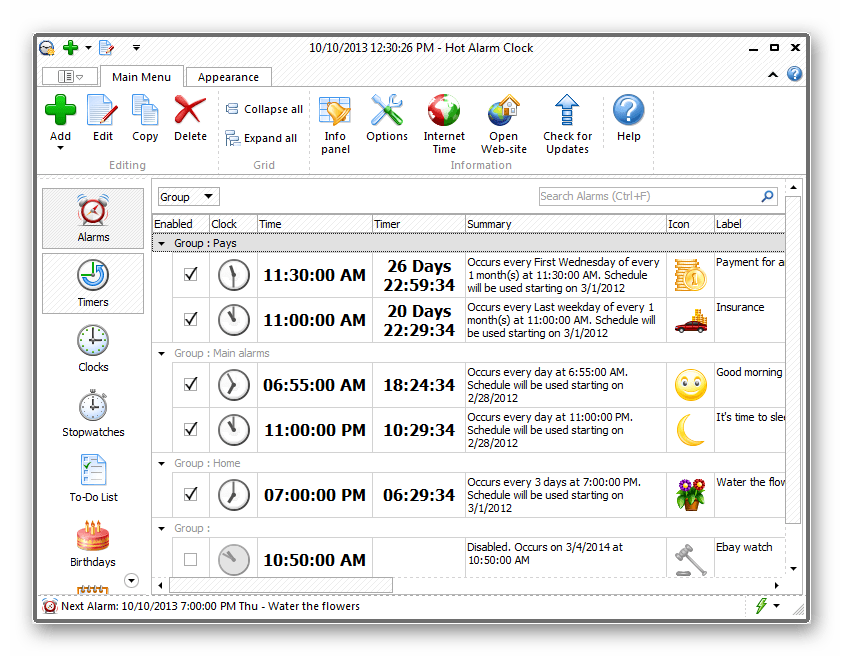
Дальше только больше интересных функций, к которым относятся: добавление простого расписания на неделю или даже месяцы, добавление графика по часам с активацией соответствующих будильников, создание списка с Днями Рождения и другими праздниками. По сути Hot Alarm Clock представляет собой небольшую CRM-систему, которая подойдет даже для офисных сотрудников в мелкой компании. Конечно, за такой набор инструментов придется заплатить, и стоимость приложения — 30 долларов. Бесплатный тестовый период доступен на один месяц без каких-либо других ограничений.
Скачать Hot Alarm Clock с официального сайта
Free Alarm Clock
Если предыдущие программы хоть и имели тестовый период, но все равно распространялись платно, Free Alarm Clock — полностью бесплатное решение, вмещающее в себя основные функции будильника и корректно функционирующее как в Windows 7, так и в «десятке». Конечно, можно сказать, что доступных настроек и дополнительных инструментов здесь гораздо меньше, нежели в платном, но это частично объясняет его свободное распространение. К тому же некоторым пользователям вовсе не нужны другие опции и им достаточно исключительно будильника.
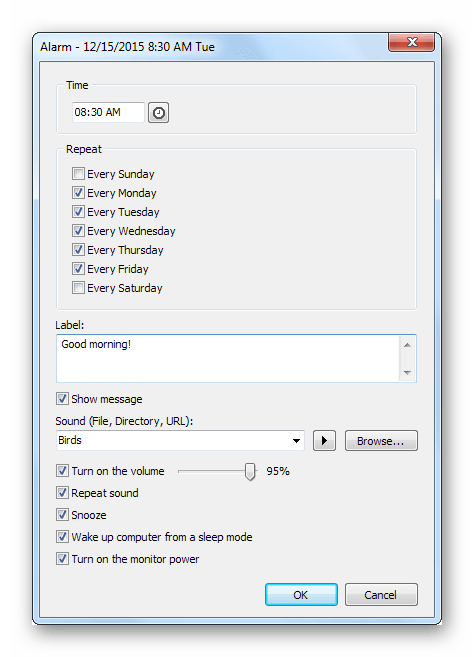
В Free Alarm Clock вы можете создать сразу несколько профилей будильников, срабатывающих в разное время. Для каждого из них доступно добавление описания, позволяющего не забыть, для чего именно тот устанавливался. Все сигналы отображаются в главном окне и, если рядом со строчкой стоит галочка, будильник сработает в указанное время. Так вы можете быстро управлять всеми созданными профилями, решая, когда необходимо активизировать конкретный. Помимо использования встроенных звуков разрешается добавлять и свои файлы в формате MP3, хранящиеся на компьютере. Интерфейс Free Alarm Clock простой и понятный, выглядит приятно и не нагружен лишними деталями. Есть полная локализация на русский язык, портативная версия, поэтому внимание на данное приложение обратить точно стоит.
Скачать Free Alarm Clock с официального сайта
Cool Timer
В завершение рассмотрим две программы, которые имеют нестандартный внешний вид и наделены только основными функциями будильника, но могут приглянуться определенным пользователям. Первая из них называется Cool Timer, и по следующему скриншоту уже можно понять, чем она необычна. Главная ее особенность заключается в том, что здесь нет распределения на профили и отдельные меню с настройками будильника. Все действия человек производит через главное окно, каждый раз указывая, в который час необходим сигнал.
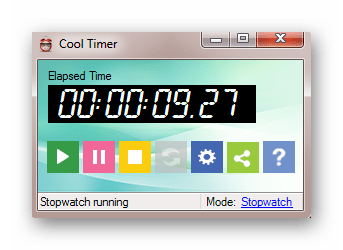
Помимо этого программа может работать как таймер или секундомер, а режимы переключаются через настройки. Если говорить о режиме обратного отсчета, то для него разработчики создали уникальную визуализацию, ознакомиться с которой можно во время использования данной опции. Cool Timer открывается не только небольшим окошком на рабочем столе, но и на весь экран, позволяя вам следить за временем из любого угла комнаты. Если желаете поставить свою музыку на звонок, а не использовать встроенные звуки, перейдите в раздел с настройками и укажите расположение файла.
Скачать Cool Timer с официального сайта
MaxLim Alarm Clock
Интерфейс приложения MaxLim Alarm Clock придется по душе не всем, поскольку он реализован в достаточно специфическом формате. Сразу понятно, что разработчики делали упор не на внешний вид программы, а на ее функциональность. К слову об этом — в MaxLim Alarm Clock присутствует таймер, календарь и небольшой планировщик заданий, предназначенный для автоматического выполнения определенных действий в заданное время. К этим действиям относятся: выключение компьютера, его перезагрузка, переход в ждущий или спящий режим, запуск либо завершение программ и вывод на экран текстовых сообщений.
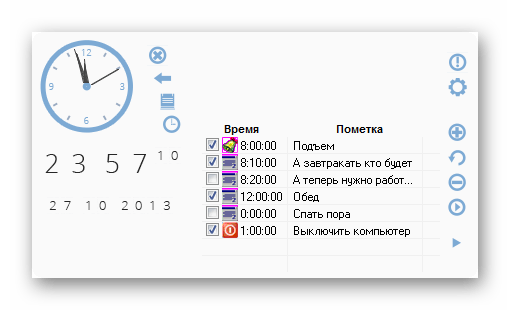
Если выбрать вариант проигрывания звука, планировщик сработает как обычный будильник. Кстати, добавить его можно и отдельно, перейдя в соответствующее меню программы через ее контекстное меню. Там вы выбираете дату, время и количество повторений сигнала. Для воспроизведения мелодии вам понадобится выбрать файл MP3, который заранее должен быть сохранен на компьютере. Далее обратите внимание на дополнительные функции и активируйте только необходимые. Остается дождаться времени срабатывания будильника и проверить, как он работает на вашем ПК.
Скачать MaxLim Alarm Clock с официального сайта
 Наш Telegram каналТолько полезная информация
Наш Telegram каналТолько полезная информация
 Проверка компьютера с Windows на ошибки
Проверка компьютера с Windows на ошибки
 Поиск по MAC-адресу
Поиск по MAC-адресу
 Восстановление клавиш и кнопок на ноутбуке
Восстановление клавиш и кнопок на ноутбуке
 Правильная установка Visual Studio на ПК
Правильная установка Visual Studio на ПК
 Исправление проблемы с неработающей подсветкой клавиатуры на ноутбуке ASUS
Исправление проблемы с неработающей подсветкой клавиатуры на ноутбуке ASUS
 Подключение интернета от Ростелеком на компьютере
Подключение интернета от Ростелеком на компьютере
 Правильное открытие блока питания от ноутбука
Правильное открытие блока питания от ноутбука
 Ошибка «Boot Device Not Found» на ноутбуках HP
Ошибка «Boot Device Not Found» на ноутбуках HP
 Восстановление заводских настроек на ноутбуке ASUS
Восстановление заводских настроек на ноутбуке ASUS
 Удаляем антивирус 360 total security с компьютера
Удаляем антивирус 360 total security с компьютера
 Решаем проблему с отсутствием роутера в системе
Решаем проблему с отсутствием роутера в системе
 Правильное заземление компьютера в доме или квартире
Правильное заземление компьютера в доме или квартире
 Поиск украденного ноутбука
Поиск украденного ноутбука
 Отмена последних действий на компьютере
Отмена последних действий на компьютере
 Узнаем, есть ли Bluetooth на ноутбуке
Узнаем, есть ли Bluetooth на ноутбуке
 Выполняем перезагрузку удаленного компьютера
Выполняем перезагрузку удаленного компьютера
 Выясняем название модели ноутбука ASUS
Выясняем название модели ноутбука ASUS
 Переустанавливаем Windows на ноутбуке
Переустанавливаем Windows на ноутбуке
 Решаем проблему с воспроизведением файлов в Windows Media Player
Решаем проблему с воспроизведением файлов в Windows Media Player
 Как очистить папку Temp в Windows 10
Как очистить папку Temp в Windows 10 lumpics.ru
lumpics.ru








Здравствуйте.Большое Вам спасибо за совет.